Aufgrund der Art und Weise, wie Twitch Spiele streamt, ist Xbox das, wovon alle Gamer träumen. Xbox ist eine der herausragenden Gaming-Marken und Twitch ist die weltweit führende Gaming-Live-Streaming-Plattform.
Die perfekte Kombination aus Xbox-Spielekonsole und Live-Übertragung von Twitch-Spielen ist zur besten Wahl für Gamer geworden.Durch das Streamen Ihrer Xbox-Spiele auf Twitch erleben Sie ein völlig neues Spielerlebnis und bauen gleichzeitig Ihr eigenes exklusives Publikum auf.
Machen Sie sich bereit für den Einstieg in eine Gaming-Welt voller endloser Möglichkeiten!
Der zum Streamen von Twitch auf Xbox erforderliche Vorgang
- Laden Sie die Twitch-App herunter und installieren Sie sie auf Xbox
- Aktivieren Sie die Twitch-App auf Xbox
- Streamen Sie Spiele auf Twitch
Laden Sie die Twitch-App herunter und installieren Sie sie auf Xbox
步驟 1: Klicken Sie auf dem Xbox-Startbildschirm auf Registerkarte „Store“. In der oberen rechten Ecke.
Schritt 2: Klicken Sie auf der Registerkarte „Store“ auf 搜索 Klicken Sie auf die Schaltfläche und geben Sie ein zucken.
Schritt 3: wählen Twitch-App Sie werden zur Download-Seite weitergeleitet.
步驟 4: Klicken Installation Klicken Sie auf die Schaltfläche, um die App herunterzuladen.
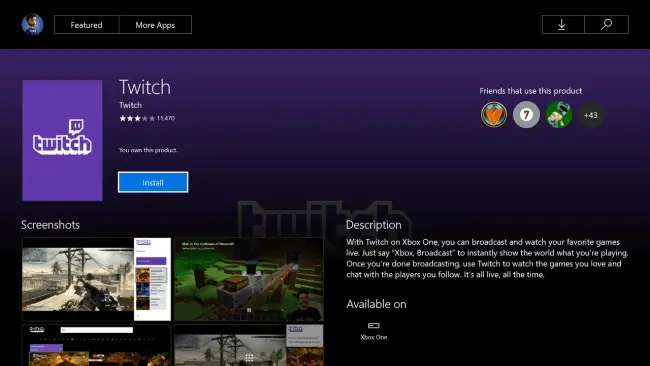
Aktivieren Sie die Twitch-App auf Xbox
Sie können Ihre Spiele nur auf Twitch streamen, wenn Sie die Twitch-App auf Ihrer Xbox aktivieren.
步驟 1: Offen Twitch-App auf Ihrer Xbox.
Schritt 2: Klicken 登录 Schaltfläche auf der linken Seite des Bildschirms.
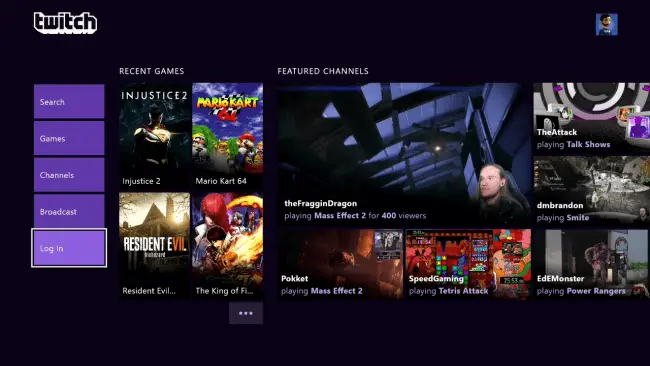
Schritt 3: Der Aktivierungscode wird angezeigt. Geben Sie den Aktivierungscode auf der Aktivierungsseite ein.Ihr Aktivierungscode sieht so aus 11ABB2.
步驟 4: Gehen Sie auf Ihrem PC oder Mobiltelefon zur Twitch-Aktivierungswebsite https://www.twitch.tv/activate Verwenden Sie einen beliebigen Browser.Wenn Sie dazu aufgefordert werden, geben Sie Ihre Protokolldaten und Ihren Aktivierungscode ein.
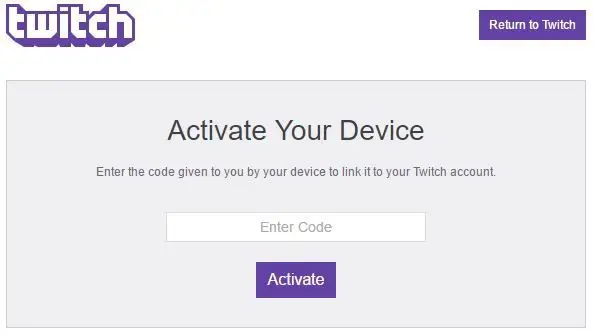
Schritt 5: Ihre Twitch-App ist jetzt auf Ihrer Xbox-Konsole aktiviert.
Streamen Sie Xbox-Spiele auf Twitch
In den vorherigen Schritten haben Sie die Twitch-App auf Ihrer Xbox installiert und aktiviert.Jetzt ist es an der Zeit, Ihr Gameplay auf Twitch zu streamen.
步驟 1: Starten Sie das Spiel, das Sie auf Ihrem Twitch-Konto streamen möchten.Sie können erst streamen, wenn Ihr Spiel live ist. Öffnen Sie also einfach das Spiel.
Schritt 2: Öffnen Sie nun die Twitch-App.Klicken Übertragung Schaltfläche auf der linken Seite des Bildschirms.
Schritt 3: Nachdem Sie auf „Übertragen“ geklickt haben, wird Ihr Spiel geöffnet und Ihre Twitch-App wird auf der rechten Seite des Bildschirms minimiert.
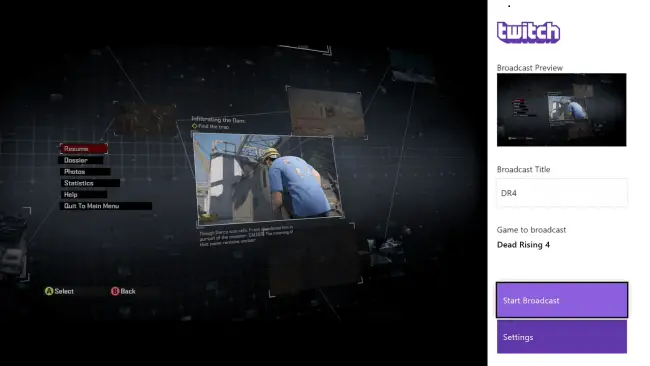
步驟 4: Klicken Sendungstitel Und benennen Sie Ihr Gameplay.Dieser Name wird auf der Twitch-Plattform erscheinen.
Schritt 5: Klicken Sie auf „Einstellungen“ und Sie sehen ein Vorschaufeld, das zeigt, wie Ihr Spiel auf Twitch übertragen wird.
Neben der Vorschau stehen auch Optionen wie Kinect aktivieren, automatischer Zoom, Mikrofon aktivieren, Party-Chat und Streaming-Qualität zur Verfügung.
Aktivieren Sie Kinect
Wenn Sie eine Xbox Kinect verwenden, können Sie diese Option aktivieren. Kinect zeigt eine Vorschau dessen an, was es sieht. Kinect ist für Spielrezensenten und Game-Streamer sehr nützlich.
Automatische Skalierung
Durch die Aktivierung der automatischen Skalierung skaliert Kinect Ihr Gesicht beim Streamen individuell.Wenn es deaktiviert ist, zeigt Kinect alles an, was es sehen kann.
Mikrofon aktivieren
Aktivieren Sie das Mikrofon, wie der Name schon sagt.Damit können Sie beim Streamen Töne erzeugen.Alle Ihre Spielzuschauer können Ihre Stimme hören.
Party-Chat
Party-Chat ist eine Option, die Audio für alle anderen Spieler im Stream ermöglicht.Dies ist eine dringend benötigte Funktion in Multiplayer-Spielen.Dies kann Ihr Gameplay stören. Um Ablenkungen zu vermeiden, schalten Sie diese Funktion am besten aus.
Streaming-Qualität
Streaming-Qualität ist die letzte Option.Hier können Sie die gewünschte Game-Streaming-Qualität auswählen.Eine höhere Streaming-Qualität erfordert eine schnellere Internetverbindung.Wenn Ihre Internetgeschwindigkeit nicht schnell genug ist, kann es zu Verzögerungen beim Streaming kommen.Legen Sie dies fest, um neue Empfehlungen zu erhalten, die die Streaming-Qualität automatisch an die entsprechende Internetgeschwindigkeit anpassen.
Sobald alles eingerichtet ist, klicken Sie auf Beginnen Sie mit der Ausstrahlung Starten Sie die Live-Übertragung Ihres Spiels.
Bevor Sie mit dem Live-Streaming beginnen, überprüfen Sie die folgenden Xbox-Streaming-Einstellungen.
選擇 Jeder 在 Online-Status und -Verlauf.Einstellungen->Konto->Datenschutz und Online-Sicherheit->Xbox Live-Datenschutz->Details anzeigen und anpassen->Präsenz und Datenschutz->Andere können sehen, ob Sie online sind->Jeder.Dadurch wird Ihr Stream für alle sichtbar.
Abschließende Gedanken
So können Sie Ihre Xbox-Spiele live auf Twitch streamen.Jeder liebt es, Spiele zu spielen, aber nur wenige beherrschen es richtig.
Mit diesen Tipps können Sie Ihr Gameplay auf Twitch live streamen und der Welt zeigen, wie man Gaming richtig genießt.Beginnen Sie Ihre Reise als Spielanker!













